win7通过netsh命令禁用、启用本地连接 定时关闭开启网络连接
1) 先检查网络接口名称
C:\Windows\system32>netsh interface show interface
管理员状态 状态 类型 接口名称
-------------------------------------------------------------------------
已启用 已连接 专用 VMware Network Adapter VMnet1
已启用 已连接 专用 VMware Network Adapter VMnet8
已启用 已连接 专用 WLAN 2
已启用 已断开连接 专用 本地连接
2) 根据网络接口名称,在命令行运行命令,禁用,启用网络接口,注意,该操作需要用户有管理员权限。 命令执行成功。
C:\Windows\System32>netsh interface set interface name="本地连接" admin=DISABLED
C:\Windows\System32>netsh interface set interface name="本地连接" admin=ENABLED
试了一下,小写也支持,命令也能执行成功:
C:\Windows\System32>netsh interface set interface name="本地连接" admin=disabled
C:\Windows\System32>netsh interface set interface name="本地连接" admin=enabled
- 通过网络连接界面检查:
禁用本地连接:
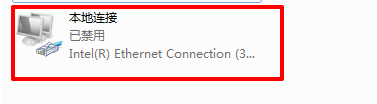
启用本地连接:
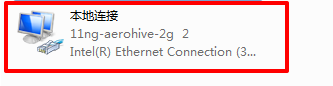
4) 将同样的命令,写入 bat 脚本文件中进行执行
考虑到汉字编码问题,把“本地连接” 名称改成 "LAN", 该操作需要反复执行,需要写入一个循环,使其反复执行。每个3分钟断开网络一次
@echo off
:main
echo '关闭网络计时3分钟(180秒)'
netsh interface set interface name="LAN" admin=disabled
ping 127.1 -n 181 >nul
echo '开启网络计时3分钟(180秒)'
netsh interface set interface name="LAN" admin=enabled
ping 127.1 -n 181 >nul
echo '循环执行'
goto main
5)使用管理员权限打开cmd命令行,运行这个bat脚本。
出现如下提示时,点击允许操作






【推荐】国内首个AI IDE,深度理解中文开发场景,立即下载体验Trae
【推荐】编程新体验,更懂你的AI,立即体验豆包MarsCode编程助手
【推荐】抖音旗下AI助手豆包,你的智能百科全书,全免费不限次数
【推荐】轻量又高性能的 SSH 工具 IShell:AI 加持,快人一步
· Linux系列:如何用heaptrack跟踪.NET程序的非托管内存泄露
· 开发者必知的日志记录最佳实践
· SQL Server 2025 AI相关能力初探
· Linux系列:如何用 C#调用 C方法造成内存泄露
· AI与.NET技术实操系列(二):开始使用ML.NET
· 被坑几百块钱后,我竟然真的恢复了删除的微信聊天记录!
· 没有Manus邀请码?试试免邀请码的MGX或者开源的OpenManus吧
· 【自荐】一款简洁、开源的在线白板工具 Drawnix
· 园子的第一款AI主题卫衣上架——"HELLO! HOW CAN I ASSIST YOU TODAY
· Docker 太简单,K8s 太复杂?w7panel 让容器管理更轻松!